ZEMAX实验指导书初学的练习教程
初学者的光学设计软件ZEMAX简明教程
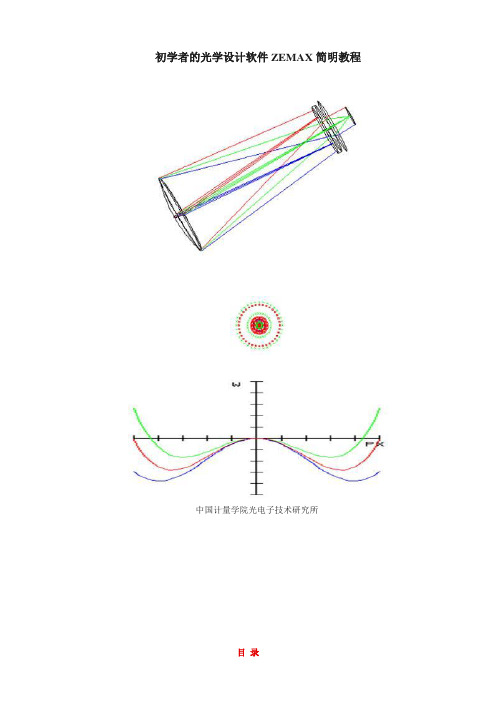
初学者的光学设计软件ZEMAX简明教程中国计量学院光电子技术研究所目录第一章引言 (3)第二章ZEMAX的基本界面及文件菜单 (4)第三章编辑菜单 (6)第四章系统菜单 (12)第五章分析菜单 (17)第六章工具菜单 (29)第七章报告菜单 (36)第八章宏指令菜单 (38)第九章扩展命令菜单 (39)第十章表面类型简介 (40)第十一章设计优化实例 (46)第一章引言对于实际的光学系统来说,它的成像往往是非完善成像,对于怎样来判断一个光学系统的性能的优劣,是光学设计中遇到的一个重要问题.在当前计算机辅助科研、教学的迅猛发展过程中,计算机辅助光学系统设计已成为光学设计不可缺少的一种重要手段.其中,由美国焦点软件公司所发展出的光学设计软件ZEMAX,可做光学组件设计与照明系统的照度分析,也可建立反射,折射,绕射等光学模型,并结合优化,公差等分析功能,是套可以运算Sequential 及Non-Sequential的软件.其主要特色有分析:提供多功能的分析图形,对话窗式的参数选择,方便分析,且可将分析图形存成图文件,例如:*.BMP, *.JPG...等,也可存成文字文件*.txt;优化:表栏式merit function参数输入,对话窗式预设merit function参数,方便使用者定义,且多种优化方式供使用者使用;公差分析:表栏式Tolerance 参数输入和对话窗式预设Tolerance参数,方便使用者定义;报表输出:多种图形报表输出,可将结果存成图文件及文字文件.但是,这里必须强调一点的是,ZEMAX软件只是一个光学设计辅助软件,也就是说,该软件不能教你怎么去进行光学设计,而只是能对你设计的光学系统进行性能的优化以达最佳成像质量.所以,在应用本教程进行光学辅助设计之前,您最好先学习一下光学设计的有关知识:首先是几何光学基础,几何光学是光学设计的基础.要做光学设计必须懂得各种光学仪器成像原理,外形尺寸计算方法,了解各种典型光学系统的设计方法和设计过程.实际光学系统大多由球面和平面构成.记住共轴球面系统光轴截面内光路计算的三角公式,了解公式中各参数的几何意义是必要的,具体公式可参考有关光学书籍,在此就不一一介绍了.对于平面零件有平面反射镜和棱镜,它们的主要作用多为改变光路方向,使倒像成为正像,或把白光分解为各种波长的单色光.在光学系统中造成光能损失的原因有三点:透射面的反射损失、反射面的吸收损失和光学材料内部的吸收损失.其次是像差理论知识,对于一个光学系统,一般存在7种几何像差,他们分别是球差、彗差、像散、场曲、畸变和位置色差以及倍率色差.另外,还必须了解一点材料的选择和公差的分配方面的知识,以及一些光学工艺的知识,包括切割,粗磨,精磨,抛光和磨边,最后还有镀膜和胶合等.第二章ZEMAX的基本界面及文件菜单§2.1 ZEMAX的基本界面ZEMAX的基本界面比较简单,如下图所示.包括一系列文件菜单和工具按钮.以及一个镜头数据编辑对话框.Zemax基本界面中有不同的窗口,各窗口有不同的用途,主要有:(1)主窗口:这个窗口有一个工作区和一个标题栏、一个菜单栏、一个工具栏.(2)编辑窗口:主要由透镜数据编辑窗口(LDE),优化函数编辑窗口,复合构造编辑窗口等组成.(3)图表窗口:用于显示数据、图表等,如设计布局图、扇型光线图等.(4)文本窗口:显示文本数据,如边缘厚度、像差系数等.下面将详细介绍各菜单及其子项的使用方法和功能:§2.2 文件菜单的各子项文件菜单的各子项如图所示.1.新建(New)目的:清除当前的镜头数据.说明:此选项使ZEMAX 恢复到起始状态.当前打开的窗口仍然打开,如果当前的镜头未保存,在退出前ZEMAX 将警告你要保存镜头数据.2.打开(Open)目的:打开一个已存在的镜头文件.说明:此选项打开一个新的镜头文件.当前打开的窗口仍然打开,如果当前的镜头未保存,在退出前ZEMAX 将警告你要保存镜头.3.保存(Save)目的:保存镜头文件.说明:此选项用于保存镜头文件,当将文件保存为另一名称或保存在另一路径下时,用―另存为‖选项.4.另存为(Save as)目的:将镜头保存为另一名称.说明:此选项将文件保存为另一名称或保存在另一路径下.5.附加(Append)目的:将以前保存的镜头数据附加到当前镜头文件中.说明:这一选项同―打开‖选项类似,但当前镜头数据并未覆盖.当选择文件附加后,ZEMAX 会提示新镜头插入面的数字,并为新数据让出空间.对话框中也有―Ignore Object‖检验栏,缺省时将忽略新镜头的厚度.这样,新镜头数据将被附加在表面1 而不是表面0.虽然这一特性能保存许多键入的镜头,但是结果镜头包含一些特殊的表面,需稍加手工编辑达到希望的结果.6.环境(Environment)ZEMAX 允许使用一些能被设置和保存的选项,当ZEMAX 运行时,这些选项可被自动选择.主要配置文件是ZEMAX.CFG,这一文件能被删除,缺省时退回到启动配置.环境选项分为以下几组.7.退出(Exit)目的:退出ZEMAX.说明:如果镜头已被更改,ZEMAX 会提醒你保存镜头,否则,将终止程序.第三章编辑菜单编辑菜单(Editors)如下图所示:包括Lens Data,Merit Function,Multi-Config,Tolerance Data,Extra Data等.§3.1 镜头数据(Lens Data)镜头数据编辑器是一个主要的电子表格,将镜头的主要数据填入就形成了镜头数据.这些数据包括系统中每一个面的曲率半径、厚度、玻璃材料.单透镜由两个面组成(前面和后面) ,物平面和像平面各需要一个面,这些数据可以直接输入到电子表格中.当镜头数据编辑器显示在显示屏时,可以将光标移至需要改动的地方并将所需的数值由键盘输入到电子表格中形成数据.每一列代表具有不同特性的数据,每一行表示一个光学面(或一个).如图所示.移动光标可以到需要的任意行或列,向左和向右连续移动光标会使屏幕滚动,这时屏幕显示其他列的数据,如半口径,二次曲线系数,以及与所在的面的面型有关的参数.屏幕显示可以从左到右或从与右到左滚动.‖Page Up‖和‖Page Down‖键可以移动光标到所在列的头部或尾部.当镜头面数足够大时,屏幕显示也可以根据需要上下滚动.3.1.1插入或删除面数据(Inserting and deleting surfaces)在初始状态(除非镜头已给定) 通常显示三个面:即物面、光栏面、像面.物面与像面是永有的,不能删除.其它面可以用‖Insert‖和‖Delete‖ 键插入或删除.物平面前和像平面后不能插入任何面.这里的―前面‖ 表示一个序号较小的面,而―后面‖ 表示一个序号大的面.光线顺序地通过各个表面,ZEMAX 中的面序号是从物面,即第0 面,到最后一个面(即像面)排列的.若想在电子表格中输入数据,移动光标到正确的方格,然后从键盘输入.可以用―BackSpace‖键编辑修改当前的数据,一旦你要编辑方格中的内容,可以用―Left‖,―Right‖,―Home ‖,―End‖键浏览整个文件.当数据已改好时,按任意光标键或点击屏幕的任意位置或按―Enter‖ 键可结束当前编辑.在数据编辑器中还有一些快捷方法:若要增加当前的值,在数字前写一个加号,例如如果显示的数据是10,键入―+5‖ 按―Enter‖键,数字会变为15 符号―*‖ 和―/ ‖ 也同样有效.要减少数字,可用负号和一个空格.如输入―-5‖ 可以将17 变为12.注意这里―-‖ 和―5‖之间必须有一个空格,如果不输入一个空格,程序会认为是你输入的是一个负的新数值.输入―*-1‖ 可以改变数值的正负号.3.1.2输入面注释(Entering surface comments)每个面都有一个注释栏,通过它可以输入最大到32 个用户文本字符,这些注释能增强镜头特性的可读性,且不影响光线追迹.在某些分析功能中也会显示这些面的注释.整个注释内容都可以被隐藏.参见下面‖OPTIONS‖ 菜单中的说明.3.1.3输入半径数据(Entering radii data)为输入或改变一个面的曲率半径,移动光标到所要的方格中,将新的数据键入.半径数据通常用透镜的计量单位输入和显示,这些计量单位是表示长度的.输入厚度(Entering thickness data)为输入或改变面的厚度,移动光标到所要的方格中,将新的数据键入,厚度数据通常用透镜的计量单位输入和显示.面厚度表示一个面到另一个面的距离.像平面的厚度是唯一不被使用的数据.通常在一个反射镜后改变厚度符号.奇数次反射后,所有的厚度都是负的,这种符号规定与反射镜的序号和当前的坐标转折无关.这种基本规定不能通过将坐标旋转180 度来代替.3.1.4输入玻璃数据(Entering glass data)每个面所用的玻璃材料是通过将玻璃名写入镜头数据编辑器的―Glass‖ 中来确定的.玻璃名字必须是当前已被装载的玻璃库中的玻璃名称之一,缺省的玻璃目录是―Schott‖ ,其它目录也是可选用的.要使用多个玻璃库或查阅、编辑、添加玻璃目录,参见‖使用玻璃库‖这一章.如要把某一个表面定为反射面,这一面的玻璃应命名为―Mirror‖.当输入新玻璃时,可在玻璃名称上添加‖/ P‖ 选择项,这个选项可以使ZEMAX 通过改变前后面的曲率半径来维持该面前后顶点间的光焦度保持不变.例如,如果玻璃已选择为BK7,输入一个新玻璃―SF1/P‖ 将使玻璃变为SF1,同时调整前后面半径使光焦度保持不变.ZEMAX 能保持顶点间的光焦度保持不变,但是由于玻璃的光学厚度的改变,整个光焦度将会有微小的改变,这种影响对薄透镜是很小的.3.1.5输入半口径数据(Entering semi-diameter)半口径的缺省值是由通过追迹各个视场的所有光线沿径向所需的通光半径自动计算获得的.如果半口径值已给定,那么这个给定的数据旁将有一个―U‖,这说明此半口径是用户定义的,这个半口径只影响外形图中各面的绘图,不反映面的渐晕.3.1.6输入二次曲面数据(Entering conic data)许多不同的曲面面型中都允许有二次曲面数据.输入或改变一个面的二次曲面系数时,移动光标到所需的方格,键入新数值即可.二次曲面系数不是长度度量.参见面型关于二次曲面的定义.3.1.7确定光栏面(Defining the stop surface)光栏面可以是系统中除去物面和像面的任意一面.要改变光栏面,可双击将成为光栏面的这一行最左边的一列(即有数字的一列),把面型对话框打开,单击―Make Surface Stop‖标签,对话框消失,这个面显示‖STO‖,而不是面序数.确定光栏面时保证如下前提是很重要的:即使入射光瞳与物面同轴,假定此系统有坐标转折,偏心,全息,光栅以及其它能改变光轴的组件,应将光栏放在这些面之前.如果系统是关于光轴旋转对称的,那么这种限制就不需要了.只有使用了使光轴产生偏心或倾斜的面的系统,才要求将光栏放在这些面之前.如果坐标发生转折,对只是由反射镜组成的另一种共轴系统,那么即使光栏面放在这些反射镜后,光瞳位置也可以正确地计算出来.在某些系统中是不可能将孔径光栏放在坐标转折前的,因此,必须对光线进行定位,光线定位将在系统菜单(System Menu)一章中讲解.3.1.8选择面型(Selecting surface types)ZEMAX 中的面有平面,球面,二次曲面.所有这些面型都是在标准面型的基础上组合而成的.双击镜头数据编辑器最左一列,显示面型数据对话框.对话框里有一行是面型,从下拉菜单中选择适当的面型.ZEMAX 提供了包括标准型的多种面型.许多光学设计只使用标准面型.3.1.9各面通光口径的确定(Specifying surface apertures)各面的通光口径用来考虑渐晕的影响.ZEMAX 中有11 种通光口径类型:无口径,环形口径,环形挡光,长方形口径,长方形挡光,椭圆口径,椭圆挡光,星型挡光,用户自定义口径,用户自定义挡光和浮动口径.口径和挡光是用通过和阻拦光线的面积来分别定义的.当通光口径被定义在一个面时,ZEMAX 将在面序号前显示―*‖ ,或在数据编辑器中说明.可以在需要的位置插入一个厚度为0 的虚拟面,然后在此面上设定附加口径,从而在某一个光学元件中设定一个以上的口径,这对结构复杂的口径是很有用的.多重口径或挡光也可以由用户自定义其特性而同时放在一个单独的面上.可以在面数据对话框中为每个面设置通光口径.双击镜头数据编辑器最左边一列可产生面数据对话框.当口径类型为‖无口径‖ (缺省值) 时,所有反射和折射的光线都允许通过该面.通过一个面的光线完全与镜头数据编辑器中的半口径值无关.这些设置的半口径数据只在绘制镜片元件图时起作用,不决定渐晕.为把口径变成缺省值或改变当前口径的类型,可以在面数据对话框种选择其它的口径类型.如图所示.下面分别讲述各个口径类型.(1) 环形口径/挡光:环形口径是由环形面积定义的,到达该面时小于最小半径和大于最大半径的光线被拦掉.最小与最大半径之间的光线允许通过.环形挡光与环形口径互补.(2) 长方形口径/挡光:如光线与该面的交点在由长方形的半宽度x,y决定的长方形面积以外,光线被阻止通过该面.长方形挡光与长方形口径互补.(3) 椭圆口径/挡光:如光线与该面的交点在由椭圆的半宽度x,y 决定的椭圆面积以外,光线被阻止通过该面.椭圆挡光与椭圆口径互补.(4) 星形:星形是由每臂的宽度和臂数定义的.ZEMAX 中假定取相同臂长,相同转角分布.第一个臂取沿x 轴正向角度为零的位置.具有不同臂长和不同转角分布的复杂星形可以用相邻的多个虚拟面上的几个星形构成.坐标转折面可以将星形旋转至任何想要的角度.(5)用户自定义口径/挡光:参见下一节中的详述.(6)浮动口径:除了最小半径一直为零外,它与环形口径是相似的.最大半径与该面的半口径相同,由于半口径值可以用ZEMAX 调整(在自动模式下) ,因而口径值随半口径值浮动.当宏指令或外部程序追迹缺省半口径以外的光线时,浮动口径是很有用的,它可以将这些光线拦掉.上述的所有口径都是由顶点的子午面向光学面投影模拟的.实际光线与表面交点的坐标x,y 用来决定渐晕,z 坐标被忽略.如果口径被放在当作光学面前面的虚构面而不是直接放在曲面上,那么对陡峭的光学面来说,会有不同的计算结果.只有在入射角很陡时这种情况才会发生.除非虚构面能更精确地代表你的现状,通常最好将口径直接放在光学面上.用输入X 偏离量或Y 偏离量或X、Y 偏离量的方法,所有类型的口径都可以偏离当前光轴,.这种偏离量以透镜计量单位给定.记住偏离不会改变主光线,光栏必须与物体同轴.例如:设计一个离轴望远镜,可以将光栏放在光轴和离轴系统中.(7)用户自定义口径和挡光(User defined apertures and obscurations)通常,可以方便地使用环形,长方形,椭圆口径和挡光,它们包括了大多数情况.但是,有时候需要一个更广义的口径.ZEMAX 允许用户用一系列有序数对(x1,y1),(x2,y2),. (xn,yn),来定义口径.这些点是多边形的顶点.多边形可以是任何形状,且可以用简单或复杂的方式封闭.复合多边形可以定义成嵌套或独立.建立用户自定义口径或挡光,从口径类型列表中选择需要的类型(口径或挡光) 然后点击― Edit User Aperture―,将会出现一个允许编辑和滚动定义多边形的点的列表框.这是一个简单的文本编辑器.该面的X 和Y 的坐标可以直接输入,用一组X 和Y 都设置为0的数据行表示多边形的端点.因而多边形不能用顶点为(0,0) 的点定义.若一个顶点必须定义为(0,0),那么将用一个非常小的值代替其中的一个.例如(1e -6,0 ) ,只要至少有一个坐标不为0,那么这个点就被认为是顶点而不是表示多边形的端点.最后列出的顶点被认为与第一个点相连.例如定义一个边长为20 单位的矩形.这些点为-10,-10-10,1010,1010,-100,0注意,最后一个点与第一个点是被假定相联的.因而定义了矩形的最后一条边.复合多边形用坐标为(0,0) 的行将其分开.例如,由两个狭缝组成的口径,每个狭缝的宽度是5 个单位,狭缝之间相隔10个单位,这些点为:-10,-10-10,10-5,10-5,-100,010,-1010,105,105,-100,0复合多边形也可以被嵌套.若一条光线的交点落在一个多边形中,而这个多边形又位于另一个多边形里面,那么这个点被认为是在口径外.允许在一个口径中定义一个岛形(Islands),使其变为挡光,反之亦然.允许有多层嵌套,每层都产生点的在内和在外的状态.允许用户自定义口径中的点的最大数目为100.3.1.10.到达表面和从表面射出的光线的隐藏(Hiding rays to and fromsurfaces)面对话框中有一个―hiding‖ 选项,可把到达表面和从表面射出的光线隐藏起来.若此选项被选中,在输出的各种外形图中被选中的面上将不绘制到达或从面上射出的光线.3.1.11.设置和撤销求解(Setting and removing solves)大多数数据列(如半径和厚度) 会有一种或多种求解的方法.在一个方格中设定解,在该位置处双击鼠标左键,单击鼠标右键或者在镜头数据编辑器中选择菜单都可实现上述功能.3.1.12.LDE窗口的选项菜单(Menu options)镜头数据编辑器中的选项栏用来插入和删除面数据,选择面型,和设置解和变量.1.编辑(Edit):编辑菜单中提供以下选项,如图所示:面型(Surface Type):这个选项可以改变面型.插入面(Insert Surface):在电子表格的当前行中插入新面.快捷方式:Insert.后插入(Insert After):在电子表格的当前行后中插入新面.快捷方式:Ctrl-Insert.删除面(Delete Surface):删除电子表格的当前行.快捷方式:Delete.剪切面(Cut Surface):将单面或多个面数据复制到Windows 剪切板上,然后删除这些面.单面或多面必须用以下的任一种方式选中.用鼠标:单击所要选中的第一面.按住左键拖动鼠标将所选的面覆盖.被选中的面会用当前显示色的反色显示.若只选一个面,从所要的面处上下拖动鼠标至两行被选中,然后将鼠标拖回到所要的行.用键盘:将光标移至所要面的任意方格.按住Shift 键,上下移动光标直到所需的面被选中,被选中的面用当前显示色的反色显示.若只选一个面,从所要的面处上下移动光标至两行被选中,然后将光标移回到所要的行.复制面(Copy Surface):将单面或多个面数据复制到Windows剪切板上.选中单面或多面,参见‖ Cut Surface‖中的介绍.粘贴面(Paste Surface):从Windows 剪切板上复制单面或多个面数据到镜头数据编辑器中当前光标的位置.面数据必须先用上面讲的―Cut Surface‖或―Copy Surface‖复制到Windows 剪切板上.复制方格(Copy Cell):复制单个方格数据到Windows 剪切板上.粘贴方格(Paste Cell):将Windows 剪切板上的单个方格复制到当前方格.数据必须先用―Copy Cell‖将其复制到Windows 剪切板上.复制电子表格(Copy Spreadsheet):用适合于粘帖到另外的Windows 应用程序的文本格式将高亮显示的面或整个表格(如果没有面被选中) 复制到Windows 剪切板上.3.2 求解(Solves):解和变量可以设置在镜头数据编辑器中的许多数据上.如图所示.半径(Radius):设置曲率半径求解.厚度(Thickness):设置厚度求解.玻璃(Glass):设置玻璃求解.半口径(Semi-Diameter):设置半口径求解.二次曲线(Conic):设置二次曲线系数求解.参数(Parameter):设置参数列的求解.变量附加标识(Variable Toggle):把当前所选方格的状态变为可变.此操作的快捷方式为Ctrl-Z.3.3 选项(Options)显示注释(Show Comments):若该菜单被选取,将显示注释列.若未被选取,注释列将隐藏.如图所示.注释的显示与隐藏,只是用于当前对话期间.3.4帮助(Help)使用LDE(Using LDE):产生使用镜头数据编辑器的联机帮助.3.5.价函数(Merit Function):评价函数编辑器用来定义,修改,和检查系统的评价函数.系统的评价函数用于优化.如下图所示.第四章系统菜单系统菜单包括以下各子项:Update All,Update,General,Advanced,Fields,Wavelengths,Polarization State,等.4.1 全部更新(Update All)这个选项更新全部窗口以反映最新镜头数据.ZEMAX 不能在图形和文件窗口自动改变最后形成的镜头数据.这是由于新数据在镜头数据编辑器中被键入时,ZEMAX 如果不断地计算MTF,光线特性曲线,点列图和其它数据,那么程序反应会变得很慢.对镜头做所有需要的改变,然后选择―Update All‖来更新和重新计算所有的数据窗口.单个曲线和文本窗口(非编辑器)也可以双击窗口内的任意位置更新.4.2 更新(Update)这个选项只更新镜头数据编辑器和附加数据编辑器中的数据.更新功能用来重新计算一阶特性,如光瞳位置,半口径,折射率和求解值.只影响镜头数据编辑器和附加数据编辑器中的当前数据.参见本章中§1 全部更新―Updata All‖的内容.4.3 通用数据(General)这个选项产生通用系统数据对话框,它用来定义作为整个系统的镜头的公共数据,而不是与单个面有关的数据.参见―Advanced‖部分.1)镜头标题(Lens Title)2)镜头标题出现在曲线和文本输出中.标题是通过将题目输入到所需位置得到的.附加的文本数据可以放在大多数图形输出中,参见本章后面―Configuring the environment‖的说明.3)光圈类型(Aperture Type)4)系统光圈表示在光轴上通过系统的光束大小.要建立系统光圈,需要定义系统光圈类型和系统光圈值.用光标在下拉列表中选择所需的类型.系统光圈类型有如下几种:5)入瞳直径(Entrance Pupil Diameter):用透镜计量单位表示的物空间光瞳直径6)像空间F/# (Image Space F/#):与无穷远共轭的像空间近轴F/#7)物空间数值孔径(Object Space Numerical Aperture)物空间边8)缘光线的数值孔径(nsinθm)9)通过光栏尺寸浮动(Float by Stop Size):用光栏面的半口径定义10)近轴工作F/#(Paraxial Working F/#):共轭像空间近轴F/#11)物方锥形角(Object Cone Angle):物空间边缘光线的半角度,它可以超过90 度.这些术语在第三章―约定和定义‖中进一步定义.若选择了―ObjectSpace N.A‖或―Object cone angle‖作为系统光圈类型,物方厚度必须小于无穷远.上述类型中只有一种系统光圈类型可以被定义.例如,一旦入瞳直径确定,以上说明的所有其它光圈都由镜头规格决定.12)光圈值(Aperture Value):系统光圈值与所选的系统光圈类型有关.例如,如果选择―Entrance Pupil Diameter‖ 作为系统光圈类型,系统光圈值是用透镜计量单位表示的入瞳直径.ZEMAX 采用光圈类型和光圈数值一起来决定系统的某些基本量的大小,如入瞳尺寸和各个元件的清晰口径.选择―Float by Stop Size‖为系统光圈类型是上述规律的唯一例外.如果选择― Float by Stop Size‖ 作为系统光圈类型,光栏面(镜头数据编辑器中设置)的半口径用来定义系统光圈.13)镜头单位(Lens Units):镜头单位有四种选择:毫米,厘米,英尺,或米.这些单位用来表示数据,如半径,厚度,和入瞳直径.许多图形(光学特性曲线,点列图)使用微米做单位,波长也是用微米表示.14)玻璃库(Glass Catalogs)本控件组有一个列出当前被使用的玻璃库(无扩展名)名称的可编辑栏.栏的缺省值是‖schott‖,它表示镜头可以从库中使用玻璃.如果需要不同玻璃类别,可以用按钮或键入玻璃类名来选择.若要使用不在按钮列表中的玻璃库,可以在在编辑栏键入类名.多个玻璃库之间可以用空格来分隔.关于改变玻璃库的内容参见―使用玻璃目录‖一章.15)注解(Notes):注解部分允许输入几行文本,它们与镜头文件一起被存储.4.4 高级数据(Advanced)这个选项产生Advanced System Data 对话框,它不是定义与单个面有关的数据,而是用来定义作为整个系统的镜头的少数公共数据.参见―通用‖ 部分.1)光线定位(Ray Aiming):光线定位选择框由三种状态:无(None),近轴光线参考(Paraxial Reference)和实际光线参考(Real Reference).如果光线定位状态为―None‖,ZEMAX 用近轴入瞳尺寸和位置来决定从物面发出的主波长光线,而入瞳由光圈设置确定并用主波长在轴上计算.这表示ZEMAX 忽略入瞳像差.对于有中等视场的小孔径系统,这是完全可以接受的.但是,那些有小F 数或大视场角的系统,具有很大的入瞳像差.光瞳像差的两个主。
zemax手把手教程

ZEMAX手把手教程课程1:单透镜(a singlet)你将要学到的:开始ZEMAX,输入波长和镜片数据,生成光线特性曲线(ray fan),光程差曲线(OPD),和点列图(Spotdiagram),确定厚度求解方法和变量,进行简单的优化。
假设你需要设计一个F/4的镜片,焦距为100mm,在轴上可见光谱范围内,用BK7玻璃,你该怎样开始呢?首先,运行ZEMAX。
ZEMAX主屏幕会显示镜片数据编辑(LDE)。
你可以对LDE窗口进行移动或重新调整尺寸,以适合你自己的喜好。
LDE由多行和多列组成,类似于电子表格。
半径、厚度、玻璃和半口径等列是使用得最多的,其他的则只在某些特定类型的光学系统中才会用到。
L DE中的一小格会以“反白”方式高亮显示,即它会以与其他格子不同的背景颜色将字母显示在屏幕上。
如果没有一个格子是高亮的,则在任何一格上用鼠标点击,使之高亮。
这个反白条在本教程中指的就是光标。
你可以用鼠标在格子上点击来操纵LDE,使光标移动到你想要停留的地方,或者你也可以只使用光标键。
LDE的操作是简单的,只要稍加练习,你就可以掌握。
开始,我们先为我们的系统输入波长。
这不一定要先完成,我们只不过现在选中了这一步。
在主屏幕菜单条上,选择“系统(System)”菜单下的“波长(Wavelengths)”。
屏幕中间会弹出一个“波长数据(Wavelength Data)”对话框。
ZEMAX中有许多这样的对话框,用来输入数据和提供你选择。
用鼠标在第二和第三行的“使用(Use)”上单击一下,将会增加两个波长使总数成为三。
现在,在第一个“波长”行中输入486,这是氢(Hydrogen)F谱线的波长,单位为微米。
Z EMAX全部使用微米作为波长的单位。
现在,在第二行的波长列中输入587,最后在第三行输入656。
这就是ZEMAX中所有有关输入数据的操作,转到适当的区域,然后键入数据。
在屏幕的最右边,你可以看到一列主波长指示器。
zemax实验学习教程
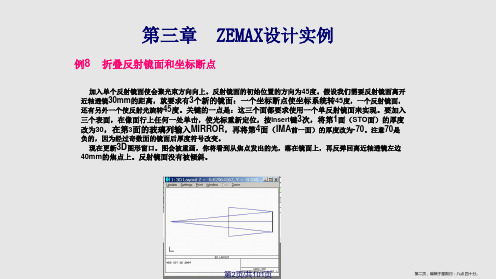
第19页/共101页
第十九页,编辑于星期日:八点 四十分。
第三章 ZEMAX设计实例
例9 扫面镜(Scanning Mirror) 再看其3D Layout图,如图所示,此时扫描镜关于后表面倾斜。
第20页/共101页
第二十页,编辑于星期日:八点 四十分。
第三章 ZEMAX设计实例
例10 离轴抛物镜(Off-Axis Parabolas)
第17页/共101页
第十七页,编辑于星期日:八点 四十分。
第三章 ZEMAX设计实例
例9 扫面镜(Scanning Mirror)
扫描镜分为两类:
Galvanometer反射镜和Polygon反射镜。 Galvanometer反射镜:镜面在顶点的倾斜; Polygon反射镜:在镜面顶点后面的一个偏置点处扫描。
现在移到第2面,在“tilt about x”列里输入45。 从主菜单选System,Update All,你将看到如图 所示的图形。
第3页/共101页
第三页,编辑于星期日:八点 四十分。
第三章 ZEMAX设计实例
例8 折叠反射镜面和坐标断点
注意近轴镜片的厚度为30,位于第一个坐标断点的旋转顶点。 坐标断点的厚度是0,表示反射镜面是在同一点上。但是, 坐标断点已将坐标系统旋转了45度。镜面本身是不旋转 的,只有它所在的坐标系统,才被旋转。镜面的厚度为0, 因为我们在移到下一个面前,要旋转另一个45度。第二 个坐标断点先旋转另一个45度,然后向焦点移动-70个单位。 注意所有的倾斜和偏心处理应在厚度改变之前。
第三章 ZEMAX设计实例
例10 离轴抛物镜(Off-Axis Parabolas)
在反射镜面2的前面增加一个CB面,并设置该CB在Y方向有+80mm的平移量。
ZEMAX实验指导书(初学的练习教程)

实验一光学设计软件ZEMAX的安装和基本操作一、实验目的学习ZEMAX软件的安装过程,熟悉ZEMAX软件界面的组成及基本使用方法。
二、实验要求1、掌握ZEMAX软件的安装、启动与退出的方法。
2、掌握ZEMAX软件的用户界面。
3、掌握ZEMAX软件的基本使用方法。
4、学会使用ZEMAX的帮助系统。
三、实验内容1.通过桌面快捷图标或“开始—程序”菜单运行ZEMAX,熟悉ZEMAX的初始用户界面,如下图所示:图:ZEMAX用户界面2.浏览各个菜单项的内容,熟悉各常用功能、操作所在菜单,了解各常用菜单的作用。
3.学会从主菜单的编辑菜单下调出各种常见编辑窗口。
4.调用ZEMAX自带的例子(根目录下Samples文件夹),学会打开常用的分析功能项:草图(2D草图、3D草图、实体模型、渲染模型等)、特性曲线(像差曲线、光程差曲线)、点列图、调制传递函数等,学会由这些图进行简单的成像质量分析。
5.从主菜单中调用优化工具,简单掌握优化工具界面中的参量。
6.掌握镜头数据编辑窗口的作用以及窗口中各个行列代表的意思。
7.从主菜单-报告下形成各种形式的报告。
8.通过主菜单-帮助下的操作手册调用帮助文件,学会查找相关帮助信息。
四、实验仪器PC机实验二基于ZEMAX的简单透镜的优化设计一.实验目的学会用ZEMAX对简单单透镜和双透镜进行设计优化。
二.实验要求1.掌握新建透镜、插入新透镜的方法;2.学会输入波长和镜片数据;3.学会生成光线像差(ray aberration)特性曲线、光程差(OPD)曲线和点列图(Spotdiagram)、产生图层和视场曲率图;4.学会确定镜片厚度求解方法和变量,学会定义边缘厚度解和视场角,进行简单的优化。
三.实验内容(一). 用BK7玻璃设计一个焦距为100mm的F/4单透镜,要求在轴上可见光范围内。
1. 打开ZEMAX软件,点击新建,以抹去打开时默认显示的上一个设计结果,同时新建一个新的空白透镜。
ZEMAX3
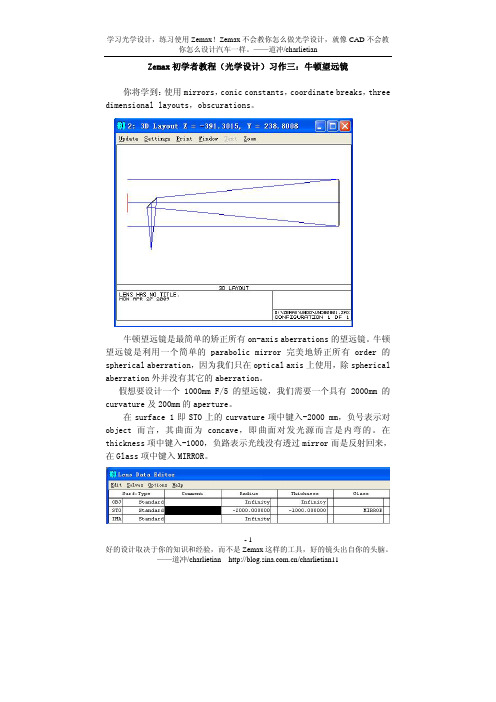
- 1 –好的设计取决于你的知识和经验,而不是Zemax 这样的工具,好的镜头出自你的头脑。
——道冲/charlietian /charlietian11Zemax 初学者教程(光学设计)习作三:牛顿望远镜你将学到:使用mirrors,conic constants,coordinate breaks,three dimensional layouts,obscurations。
牛顿望远镜是最简单的矫正所有on-axis aberrations 的望远镜。
牛顿望远镜是利用一个简单的parabolic mirror 完美地矫正所有order 的spherical aberration,因为我们只在optical axis 上使用,除spherical aberration 外并没有其它的aberration。
假想要设计一个1000mm F/5的望远镜,我们需要一个具有2000mm 的curvature 及200mm 的aperture。
在surface 1即STO 上的curvature 项中键入-2000 mm,负号表示对object 而言,其曲面为concave,即曲面对发光源而言是内弯的。
在thickness 项中键入-1000,负路表示光线没有透过mirror 而是反射回来,在Glass 项中键入MIRROR。
- 2 –好的设计取决于你的知识和经验,而不是Zemax 这样的工具,好的镜头出自你的头脑。
——道冲/charlietian /charlietian11最后在System 的General 项中的aperture 中键入200。
Wavelength 选用0.550;- 3 –好的设计取决于你的知识和经验,而不是Zemax 这样的工具,好的镜头出自你的头脑。
——道冲/charlietian /charlietian11field angel 则为0。
现在看看spot diagram,你会看到一个77.6 microns RMS 的spotdiagram。
[整理版]zemax手把手教程
![[整理版]zemax手把手教程](https://img.taocdn.com/s3/m/4982d38a767f5acfa0c7cd5c.png)
[整理版]zemax手把手教程ZEMAX手把手教程课程1:单透镜(a singlet)你将要学到的:开始ZEMAX,输入波长和镜片数据,生成光线特性曲线(ray fan),光程差曲线(OPD),和点列图(Spotdiagram),确定厚度求解方法和变量,进行简单的优化。
假设你需要设计一个F/4的镜片,焦距为100mm,在轴上可见光谱范围内,用BK7玻璃,你该怎样开始呢,首先,运行ZEMAX。
ZEMAX主屏幕会显示镜片数据编辑(LDE)。
你可以对LDE窗口进行移动或重新调整尺寸,以适合你自己的喜好。
LDE由多行和多列组成,类似于电子表格。
半径、厚度、玻璃和半口径等列是使用得最多的,其他的则只在某些特定类型的光学系统中才会用到。
LDE中的一小格会以“反白”方式高亮显示,即它会以与其他格子不同的背景颜色将字母显示在屏幕上。
如果没有一个格子是高亮的,则在任何一格上用鼠标点击,使之高亮。
这个反白条在本教程中指的就是光标。
你可以用鼠标在格子上点击来操纵LDE,使光标移动到你想要停留的地方,或者你也可以只使用光标键。
LDE 的操作是简单的,只要稍加练习,你就可以掌握。
开始,我们先为我们的系统输入波长。
这不一定要先完成,我们只不过现在选中了这一步。
在主屏幕菜单条上,选择“系统(System)”菜单下的“波长(Wavelengths)”。
屏幕中间会弹出一个“波长数据(Wavelength Data)”对话框。
ZEMAX中有许多这样的对话框,用来输入数据和提供你选择。
用鼠标在第二和第三行的“使用(Use)”上单击一下,将会增加两个波长使总数成为三。
现在,在第一个“波长”行中输入486,这是氢(Hydrogen)F谱线的波长,单位为微米。
ZEMAX全部使用微米作为波长的单位。
现在,在第二行的波长列中输入587,最后在第三行输入656。
这就是ZEMAX中所有有关输入数据的操作,转到适当的区域,然后键入数据。
在屏幕的最右边,你可以看到一列主波长指示器。
光学设计ZEMAX_实验讲义
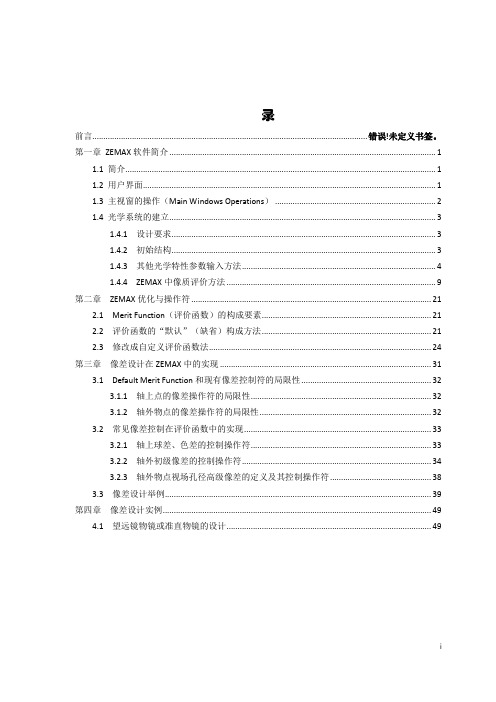
定义式为:
(1.5)
式中 为系统像方折射率,θ为高斯边缘像方光线孔径角。在计算θ过程中,认为系统无像差,按照理想系统的边缘光线追迹方法。在Aper Value中输入F数,注意前面的Image Space F/#区别。
(6)Object Cone Angle(物方锥角)
ZEMAX中有6种不同的编辑器(Editors):即镜头数据编辑器(Lens Data Editor),评价函数编辑器(Merit Function Editor)、多重组态编辑器(Multi-configuration Editor)、公差数据编辑器(Tolerance Data Editor)、用于补充光学面的附加数据编辑器(Extra Data Editor)、以及非序列元件编辑器(Non-sequential Components Editor)。
相对孔径的定义在Aperture中设置。最常用的选项解释如下:
A.Aperture
Aperture Type用于定义相对孔径,即轴上物点的光束大小。定义的种类有:
(1)Entrance Pupil Diameter(入瞳直径)
当物体位于无限远时,可以用它来定义相对孔径,此时的Aper Value中输入具体的入瞳直径数值,选择Lens Units为Millimeter(毫米)。
表1.1例题的初始结构参数
1.4.3
1.General输入相对孔径
General功能可以由“System”→“General…”选择,还可以通过桌面上“Gen”快捷键来打开,General对话框如图1.2所示。
图1.2 General对话框
由图1.2可以看出,General对话框中具有Environment,Polarization,Misc.,Non-Sequential,Aperture,Title/Notes,Glass Catalogs,Ray Aiming等项。
Zemax初学者教程(光学设计)习作六反射镜面和坐标断点
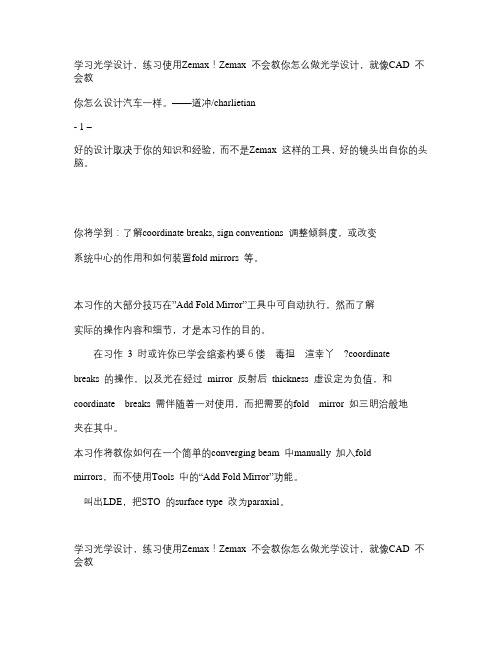
学习光学设计,练习使用Zemax!Zemax 不会教你怎么做光学设计,就像CAD 不会教你怎么设计汽车一样。
——道冲/charlietian- 1 –好的设计取决于你的知识和经验,而不是Zemax 这样的工具,好的镜头出自你的头脑。
你将学到:了解coordinate breaks, sign conventions 调整倾斜度,或改变系统中心的作用和如何装置fold mirrors 等。
本习作的大部分技巧在”Add Fold Mirror”工具中可自动执行,然而了解实际的操作内容和细节,才是本习作的目的。
在习作3 时或许你已学会绾紊杓婆6偻毒担渲幸丫?coordinate breaks 的操作,以及光在经过mirror 反射后thickness 虚设定为负值,和coordinate breaks 需伴随着一对使用,而把需要的fold mirror 如三明治般地夹在其中。
本习作将教你如何在一个简单的converging beam 中manually 加入foldmirrors,而不使用Tools 中的“Add Fold Mirror”功能。
叫出LDE,把STO 的surface type 改为paraxial。
学习光学设计,练习使用Zemax!Zemax 不会教你怎么做光学设计,就像CAD 不会教你怎么设计汽车一样。
——道冲/charlietian- 2 –好的设计取决于你的知识和经验,而不是Zemax 这样的工具,好的镜头出自你的头脑。
thickness 定为100,这是对paraxial lens 的default focal length 值;然后从System, General,中把aperture 设为20,即产生一个F/5 的lens。
完毕后看看3D layout,一个简单的paraxial lens 所构成的convergingbeam 光学系统已完成。
学习光学设计,练习使用Zemax!Zemax 不会教你怎么做光学设计,就像CAD 不会教你怎么设计汽车一样。
ZEMAX光学设计超级学习手册-第1章
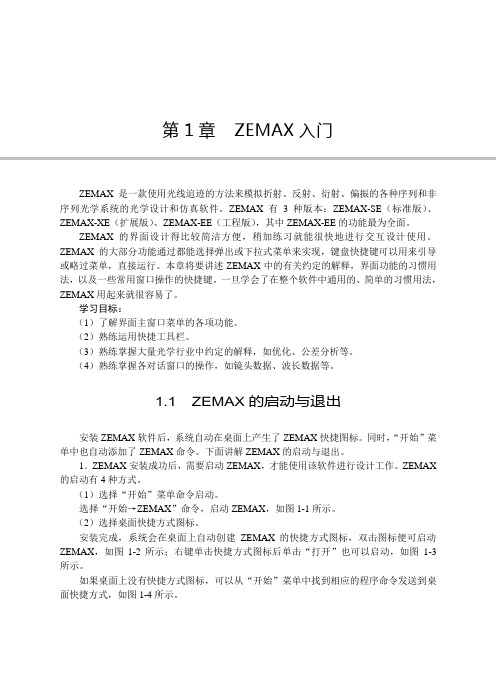
第1章ZEMAX入门ZEMAX是一款使用光线追迹的方法来模拟折射、反射、衍射、偏振的各种序列和非序列光学系统的光学设计和仿真软件。
ZEMAX有3种版本:ZEMAX-SE(标准版)、ZEMAX-XE(扩展版)、ZEMAX-EE(工程版),其中ZEMAX-EE的功能最为全面。
ZEMAX的界面设计得比较简洁方便,稍加练习就能很快地进行交互设计使用。
ZEMAX的大部分功能通过都能选择弹出或下拉式菜单来实现,键盘快捷键可以用来引导或略过菜单,直接运行。
本章将要讲述ZEMAX中的有关约定的解释,界面功能的习惯用法,以及一些常用窗口操作的快捷键。
一旦学会了在整个软件中通用的、简单的习惯用法,ZEMAX用起来就很容易了。
学习目标:(1)了解界面主窗口菜单的各项功能。
(2)熟练运用快捷工具栏。
(3)熟练掌握大量光学行业中约定的解释,如优化、公差分析等。
(4)熟练掌握各对话窗口的操作,如镜头数据、波长数据等。
1.1 ZEMAX的启动与退出安装ZEMAX软件后,系统自动在桌面上产生了ZEMAX快捷图标。
同时,“开始”菜单中也自动添加了ZEMAX命令。
下面讲解ZEMAX的启动与退出。
1.ZEMAX安装成功后,需要启动ZEMAX,才能使用该软件进行设计工作。
ZEMAX 的启动有4种方式。
(1)选择“开始”菜单命令启动。
选择“开始→ZEMAX”命令,启动ZEMAX,如图1-1所示。
(2)选择桌面快捷方式图标。
安装完成,系统会在桌面上自动创建ZEMAX的快捷方式图标,双击图标便可启动ZEMAX,如图1-2所示;右键单击快捷方式图标后单击“打开”也可以启动,如图1-3所示。
如果桌面上没有快捷方式图标,可以从“开始”菜单中找到相应的程序命令发送到桌面快捷方式,如图1-4所示。
2第1章ZEMAX入门图1-1 “开始”菜单命令启动图1-2 桌面快捷方式图标图1-3 右击快捷方式启动图1-4 发送桌面快捷方式(3)选择快速方式启动。
单击任务栏快速方式图标也可以启动ZEMAX。
ZEMAX5

Zemax初学者教程(光学设计)习作五:多重结构的激光扩束器你将学到:使用multi-configuration capability。
假设你需要设计一个在波长λ=1.053μ下操作的laser beam expander,Input diameter为100mm,而output diameter为20mm,且Input 和output 皆为collimated。
在此设计之前,我们必须遵守下列设计条件:只能使用2个镜片;本设计在形式上必须是Galilean(没有internal focus);只有一个aspheric surface可以使用;此光学系统必须在λ=0.6328μ下完成测试;本设计任务不只是要矫正aberration而已,而是在两个不同wave lengths 的情况下都要做到。
先谈谈条件2中什么是Galilean呢?Galilean就是光线从入射到离开光学系统,在光学系统内部不能有focus现象,在本例中即beams在两个镜片之间不能有focus。
好在本系统不是同时在2个wavelengths下操作,所以在- 1 –好的设计取决于你的知识和经验,而不是Zemax这样的工具,好的镜头出自你的头脑。
——道冲/charlietian /charlietian11- 2 –好的设计取决于你的知识和经验,而不是Zemax 这样的工具,好的镜头出自你的头脑。
——道冲/charlietian /charlietian11操作时我们可以变动某些conjugates 。
现在开始设计,依据下图的LDE 表键入各surface 的相关值。
其中surface 5的surface type 从Standard 改为Paraxial ,这时在镜片后面的focal length 项目才会出现。
注意到使用paraxial lens 的目的是把collimated light (平行光)给focus 。
同时把surface 5的thickness 及focal length 皆设为25。
2-4zemax入门指导说明
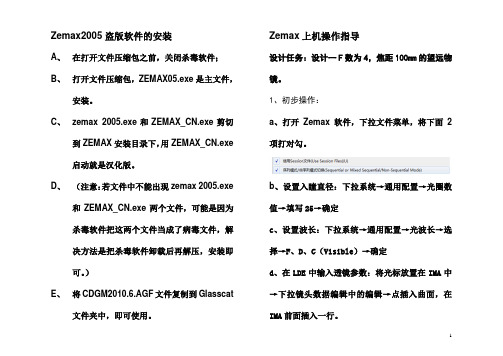
Zemax2005盗版软件的安装A、在打开文件压缩包之前,关闭杀毒软件;B、打开文件压缩包,ZEMAX05.exe是主文件,安装。
C、zemax 2005.exe和ZEMAX_CN.exe剪切到ZEMAX安装目录下,用ZEMAX_CN.exe启动就是汉化版。
D、(注意:若文件中不能出现zemax 2005.exe和ZEMAX_CN.exe两个文件,可能是因为杀毒软件把这两个文件当成了病毒文件,解决方法是把杀毒软件卸载后再解压,安装即可。
)E、将CDGM2010.6.AGF文件复制到Glasscat文件夹中,即可使用。
Zemax上机操作指导设计任务:设计一F数为4,焦距100mm的望远物镜。
1、初步操作:a、打开Zemax软件,下拉文件菜单,将下面2项打对勾。
b、设置入瞳直径:下拉系统→通用配置→光圈数值→填写25→确定c、设置波长:下拉系统→通用配置→光波长→选择→F、D、C(Visible)→确定d、在LDE中输入透镜参数:将光标放置在IMA中→下拉镜头数据编辑中的编辑→点插入曲面,在IMA前面插入一行。
e、输入透镜参数,如下表:d、玻璃库调用:工具→目录→玻璃目录→CDGM2010.6.AGF→重新加载目录→退出e、快速聚焦:工具→杂项→快速聚焦。
f、观察2D图:分析→草图→2D图g、观察光线扇形图:分析→特性曲线→光线像差h、观察光程扇形图:分析→特性曲线→光路像差i、观察点列图:分析→点列图→标准点列图j、观察像差图:分析→杂项分析→(要观察的像差图)k、观察剩余像差大小:分析→像差失真系数分析→赛德尔系数分析→SPHA(球差)、COMA(慧差)、ASTI(象散)、FCUR(场曲)、DIST(畸变)、CLA(轴色)、CTR(垂色)。
2、初步优化:在厚度为100的地方,右键打开,在求解类型中选择Marginal Ray Height(边缘光线高度),会发现100变味了96.08,更新像差曲线,发现像质有所提高。
ZEMAX葵花宝典1(入门篇)

ZEMAX葵花宝典1(入门篇)目录例子1 单透镜(Singlet) .............................................................. .............................................. 5 1.1 单透镜 ..................................................................... ....................................................... 5 1.2 设罝系统孔径 ..................................................................... ............................................ 5 1.3 设罝视场角 ..................................................................... ................................................ 7 1.4 设罝波长...................................................................... ................................................... 7 1.5 键入透镜资料 ..................................................................... ............................................ 8 1.6 设罝透镜参数 ..................................................................... ............................................ 9 1.7 评估系统性能 ..................................................................... ............................................ 9 1.8 使用解 ..................................................................... ..................................................... 10 1.9 设罝优化...................................................................... ................................................. 11 1.10 建立绩效函数 ..................................................................... ........................................ 12 1.11 增加限制条件 ..................................................................... ........................................ 13 1.12 运行优化 ..................................................................... ................................................ 13 1.13 光线扇形图 ..................................................................... ............................................ 14 1.14 二维设计图 ..................................................................... ............................................ 14 1.15 弥散斑 ..................................................................... ................................................... 15 1.16 光程差扇形图 ..................................................................... ........................................ 16 1.17 进一步分析 ..................................................................... ............................................ 17 例子2 座标变换(CoordinateBreaks) ................................................................ .................... 18 2.1 座标变换...................................................................... ................................................. 18 2.2 顺序旗标...................................................................... ................................................. 18 2.3 座标变换的应用 ........................................................................................................... 19 2.4 工具,转折面镜sahaja ................................................................. ............................... 19 2.5 例子,转折面镜 ..................................................................... ...................................... 20 2.6 新增转折面镜 ..................................................................... .......................................... 20 2.7 修正透镜资料编辑器...................................................................... .............................. 21 2.8 删除转折面镜 ..................................................................... .......................................... 22 2.9 倾斜与离轴 ..................................................................... .............................................. 23 2.10 工具,倾斜与离轴 ..................................................................... ................................ 23 2.11 例子,倾斜与离轴 ..................................................................... ................................ 24 2.12 处理倾斜与离轴 ..................................................................... .................................... 24 2.13 设罝倾斜与离轴 ..................................................................... .................................... 25 例子3 牛顿式望远镜 (Newtonian Telescope) ............................................................. .. (26)1 / 873.1 牛顿式望远镜 ..................................................................... .......................................... 26 3.2 孔径、单位、视场角及波长 ..................................................................... ................. 26 3.3 键入透镜资料 ..................................................................... .......................................... 27 3.4 评估系统性能 ..................................................................... .......................................... 28 3.5 定义抛物面 ..................................................................... .............................................. 29 3.6 抛物型反射罩 ..................................................................... .......................................... 29 3.7 点扩散函数 ..................................................................... .............................................. 30 3.8 挡板 ..................................................................... ......................................................... 30 3.9 增加转折面镜 ..................................................................... .......................................... 31 3.10 座标变换 ..................................................................... ................................................ 33 3.11 设罝挡板 ..................................................................... ................................................ 33 3.12 挡板效果 ..................................................................... ................................................ 34 例子4 消色差单透镜(AchromaticSinglet) ............................................................... ............. 36 4.1 消色差单透镜 ..................................................................... .......................................... 36 4.2 标准单透镜 ..................................................................... .............................................. 37 4.3 新增衍射表面 ..................................................................... .......................................... 38 4.4 设罝衍射参数 ..................................................................... .......................................... 39 4.5 评估系统性能 ..................................................................... .......................................... 40 4.6 相位属性分析 ..................................................................... .......................................... 41 例子5 变焦透镜 (Zoom Lens) .................................................................. .............................. 42 5.1 变焦透镜...................................................................... ................................................. 42 5.2 设罝系统参数 ..................................................................... .......................................... 42 5.3 初始透镜参数 ............................................................................................................... 43 5.4 设罝视场角 ..................................................................... .............................................. 44 5.5 设罝波长...................................................................... ................................................. 44 5.6 定义多组态透镜 ..................................................................... ...................................... 45 5.7 键入多组态参数 ..................................................................... ...................................... 46 5.8 设罝多组态变数 ..................................................................... ...................................... 46 5.9 建立多组态绩效函数...................................................................... .............................. 47 5.10 增加限制条件 ..................................................................... ........................................ 48 5.11 设罝透镜尺寸 ..................................................................... ........................................ 48 5.12 运行优化 ..................................................................... ................................................ 49 5.13 评估系统性能 ..................................................................... ........................................ 50 例子6 公差(Tolerancing) .......................................................... ............................................. 51 6.1 概论 .............................................................................................................................. 51 6.2 公差 ..................................................................... (52)2 / 876.3 误差来源...................................................................... ................................................. 52 6.4 设罝公差...................................................................... ................................................. 53 6.5 公差操作数 ..................................................................... .............................................. 53 6.6 双透镜的公差分析 ..................................................................... .................................. 54 6.7 制造与组装公差 ..................................................................... ...................................... 55 6.8 误差描述...................................................................... ................................................. 56 6.9 灵敏度分析 ..................................................................... .............................................. 57 6.10 初步公差分析 ..................................................................... ........................................ 57 6.11 公差分析结果 ..................................................................... ........................................ 58 6.12 统计分析 ..................................................................................................................... 58 6.13 反灵敏度分析 ..................................................................... ........................................ 59 6.14 个别分析视场角/组态 ..................................................................... ........................... 60 6.15 限制公差范围 ..................................................................... ........................................ 60 6.16 设罝限制条件 ..................................................................... ........................................ 61 6.17 修正公差范围 ..................................................................... ........................................ 61 6.18 蒙地卡罗分析 ..................................................................... ........................................ 62 6.19 蒙地卡罗统计 ..................................................................... ........................................ 62 6.20 进一步分析 ..................................................................... ............................................ 63 例子7 混合式非序列 (NSC withPorts) ................................................................. ................. 63 7.1 混合式非序列 ..................................................................... .......................................... 63 7.2 例子,混合式非序列...................................................................... .............................. 64 7.3 出口埠 ..................................................................... ..................................................... 67 7.4非序列组件 ..................................................................... ............................................... 68 7.5 对象属性...................................................................... ................................................. 68 7.6 非序列性透镜对象 ..................................................................... .................................. 69 7.7 复制对象...................................................................... ................................................. 70 7.8 定义多焦透镜 ..................................................................... .......................................... 70 7.9 表面折射...................................................................... ................................................. 70 7.10 空气透镜 ..................................................................... ................................................ 71 7.11 调整焦距参数 ..................................................................... ........................................ 72 7.12 多焦透镜 ..................................................................... ................................................ 72 7.13 运行优化 ..................................................................... ................................................ 73 7.14 带状优化 ..................................................................... ................................................ 74 7.15 目标局部 ..................................................................... ................................................ 76 7.16 光线目标 ..................................................................... ................................................ 77 7.17 系统性能 ..................................................................... ................................................ 78 7.18 运行影像分析性能之优化 ..................................................................... ..................... 78 7.19 设罝变数 ..................................................................... (79)3 / 877.20 最终设计 ..................................................................... ................................................ 80 例子8 物理光学传播(Physical OpticsPropagation) ........................................................... ... 81 8.1 物理光学传播 ..................................................................... .......................................... 81 8.2 定义光线...................................................................... ................................................. 83 8.3 设罝显示参数 ..................................................................... .......................................... 85 8.4 一阶局部...................................................................... ................................................. 85 8.5 其它局部...................................................................... ................................................. 86 8.6 辐射照度分布 ..................................................................... (86)4 / 87例子1 单透镜 (Singlet)1.1 单透镜这个例子是学习如何在ZEMAX里键入资料,包括设罝系统孔径(System Aperture)、透镜单位(Lens Units)、以及波长范围(Wavelength Range),并且进行优化。
zemax基本操作和透镜设计实验
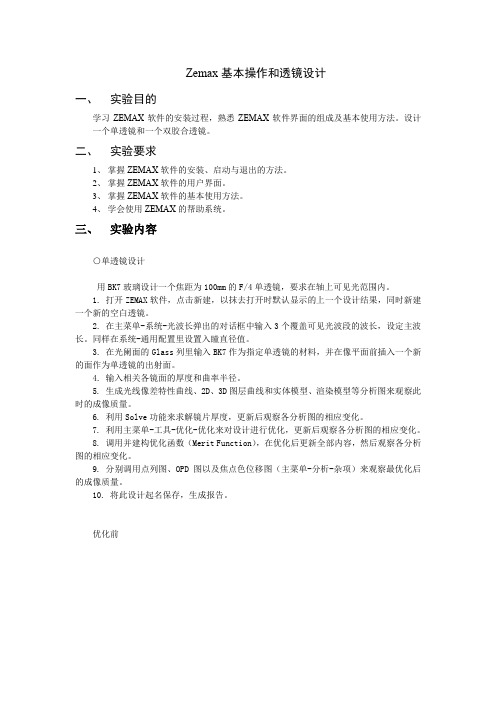
Zemax基本操作和透镜设计一、实验目的学习ZEMAX软件的安装过程,熟悉ZEMAX软件界面的组成及基本使用方法。
设计一个单透镜和一个双胶合透镜。
二、实验要求1、掌握ZEMAX软件的安装、启动与退出的方法。
2、掌握ZEMAX软件的用户界面。
3、掌握ZEMAX软件的基本使用方法。
4、学会使用ZEMAX的帮助系统。
三、实验内容○单透镜设计用BK7玻璃设计一个焦距为100mm的F/4单透镜,要求在轴上可见光范围内。
1. 打开ZEMAX软件,点击新建,以抹去打开时默认显示的上一个设计结果,同时新建一个新的空白透镜。
2. 在主菜单-系统-光波长弹出的对话框中输入3个覆盖可见光波段的波长,设定主波长。
同样在系统-通用配置里设置入瞳直径值。
3. 在光阑面的Glass列里输入BK7作为指定单透镜的材料,并在像平面前插入一个新的面作为单透镜的出射面。
4. 输入相关各镜面的厚度和曲率半径。
5. 生成光线像差特性曲线、2D、3D图层曲线和实体模型、渲染模型等分析图来观察此时的成像质量。
6. 利用Solve功能来求解镜片厚度,更新后观察各分析图的相应变化。
7. 利用主菜单-工具-优化-优化来对设计进行优化,更新后观察各分析图的相应变化。
8. 调用并建构优化函数(Merit Function),在优化后更新全部内容,然后观察各分析图的相应变化。
9. 分别调用点列图、OPD图以及焦点色位移图(主菜单-分析-杂项)来观察最优化后的成像质量。
10. 将此设计起名保存,生成报告。
优化前优化后○双胶合透镜设计以前一个实验内容设计优化后的单透镜为基础,添加一块材料为SF1玻璃的透镜来构建双透镜系统,进一步优化成像质量。
1. 插入新的平面作为第二块透镜的出射面,输入相关镜面的厚度、曲率半径以及玻璃类型值(BK7、SF1)。
2. 生成光线像差特性曲线、2D、3D图层曲线和实体模型、渲染模型等分析图来观察此时的成像质量。
3. 沿用前例的优化函数,在优化更新后观察各分析图的相应变化,并分别对比单透镜时的点列图、OPD图以及焦点色位移图(主菜单-分析-杂项)的相应变化,观察双透镜此时的成像质量。
ZEMAX实践操作简明教程

2.1.5 Extra Data editor
需要很多参数的 surface data 的扩展。
2.1.6 Non-sequential component editor
定义和编辑 NSC sources, objects, detectors(如图 6 所示)。
图 6 非序列组件编辑
ZEMAX常常用点光源定义视场或物的大小:定义了点光源以后,可以建立扩展光 源的模型;每个系统最多可以定义12个视场点。
Zemax 支持的视场形式一共有Angle(Deg)、Object Height、Parax Image Height、Real Image Height 4种(如图12所示),其主要功能如表5所示。
3.6 设计结果报告
对于设计结果,可以给出各种数据的结果报告,可以是图形、曲线或表格的形 式,如:surface data(表面数据), system data(系统数据),prescription data(处方数 据)、report graphic (报告图)等(如图 16 所示)
物空间边缘光线的数值孔径 nsinθ(物在有限远处保持 N.A.为常数) EPD 的大小由光栏的半径决定
Paraxial working F/#
像空间中定义的共轭近轴 1/2ntanθ,忽略像差
Object Cone Angle
物空间边缘光线的半角,最大可以达到 90 度(有限物距)
3.1.2 Field(视场)设置
图 8 图形窗口中的文本信息
表 3 Graphics windows 菜单功能
菜单项
Update
Setting
Copy Clipboard
zemax实验
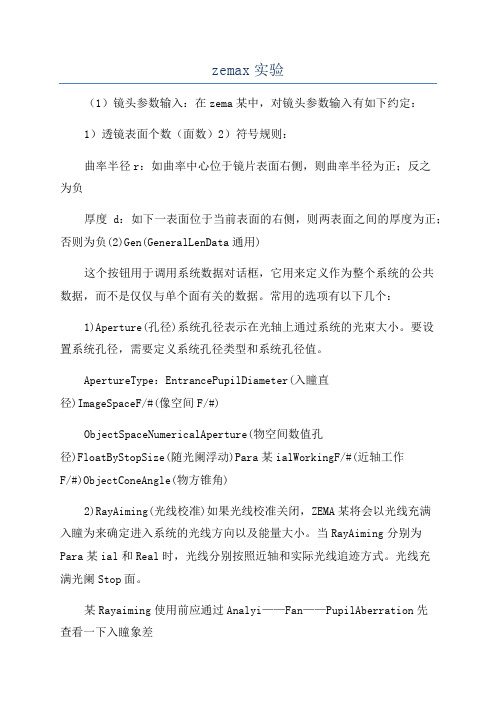
zemax实验(1)镜头参数输入:在zema某中,对镜头参数输入有如下约定:1)透镜表面个数(面数)2)符号规则:曲率半径r:如曲率中心位于镜片表面右侧,则曲率半径为正;反之为负厚度d:如下一表面位于当前表面的右侧,则两表面之间的厚度为正;否则为负(2)Gen(GeneralLenData通用)这个按钮用于调用系统数据对话框,它用来定义作为整个系统的公共数据,而不是仅仅与单个面有关的数据。
常用的选项有以下几个:1)Aperture(孔径)系统孔径表示在光轴上通过系统的光束大小。
要设置系统孔径,需要定义系统孔径类型和系统孔径值。
ApertureType:EntrancePupilDiameter(入瞳直径)ImageSpaceF/#(像空间F/#)ObjectSpaceNumericalAperture(物空间数值孔径)FloatByStopSize(随光阑浮动)Para某ialWorkingF/#(近轴工作F/#)ObjectConeAngle(物方锥角)2)RayAiming(光线校准)如果光线校准关闭,ZEMA某将会以光线充满入瞳为来确定进入系统的光线方向以及能量大小。
当RayAiming分别为Para某ial和Real时,光线分别按照近轴和实际光线追迹方式。
光线充满光阑Stop面。
某Rayaiming使用前应通过Analyi——Fan——PupilAberration先查看一下入瞳象差某当系统的F/#较小时,使用Para某ialRayAiming会引起较大的误差,应使用RealRayAiming。
(3)Fie(FieldData视场)视场对话框可以确定视场点。
视场可以用Angle(角度)、ObjectHeight(物高)、Para某ialHeight(近轴像高)、RealImageHeight(实际像高)这几种方式描述,具体情况根据系统特点选择。
设计视场的选择一般小视场光学系统(2ω<80°)0、0.707、1.0中等视场光学系统(80°<2ω<140°)0、0.5、0.707、0.866、1.0大视场光学系统(2ω>140°)0、0.3、0.5、0.7、0.85、1.0视场权重:默认为1,最后根据需要不断修改。
zemax指导书

光学课程设计ZEMAX上机指导例子一望远物镜的设计第一节课,讲解zemax的基本操作界面以及各个菜单的功能。
设计zemax 最基本的例子,并进行初级的像差分析和优化。
1.首先打开zemax,进入主界面可以看到,最上方即是各个菜单栏,每一个栏目下又有许多选项,对应着不同的功能,这在后续讲解中将会结合例子解释。
菜单下面的一个个按键为常用的一些选项的快捷键;中间的窗口是镜头数据编辑器(lens design editor,LDE),是我们进行透镜设计的主要场所。
2.点击菜单中的文件,确认zemax处于序列模式下工作。
Zemax 中有两种模式:序列与非序列。
两种模式均可进行设计,但侧重点有所不同,我们学习的目的是借助于像差分析对所设计的透镜进行优化,这是序列模式的功能,因此设计的第一步即是确认所选的模式为序列模式。
3.在例子一中我们要设计一个F/4,焦距为100mm 的透镜。
F 数的定义为焦距与光阑的比值,所以此透镜的口径即为25mm 。
点击系统,选择通用数据:在弹出的窗口中选择口径(aperture ),在口径类型处选择入瞳直径,数值输入25mm 。
4.点击系统,选择光波长勾选三个波长并如图中输入,或者直接在下方列表中选择可见光所代表的F, d ,C 三个波长;选择2号波长作为主波长。
5.下一步,我们要在LDE 中输入我们设计的透镜的参数。
LDE 初始有三个面:物面(OBJ )、光阑面(STO )、像面(IMA )。
我们设计的单透镜,除了物面像面之外,应该有两个面,所以在LDE 中要插入一个面:点选到LDE的第1行(LDE中物面定义为第0行),在点击编辑中的后插入。
LDE中每一行代表一个面,主要参数有半径、厚度、玻璃材质、半口径等。
物面(第0面)的半径默认设置为无穷(Infinity),厚度也同样为无穷,即光源到第一个面的距离无穷远,所以光源为平行光。
第1、2面共同构成我们所要设置的透镜,根据设计要求,在两个面的半径处分别输入100mm、-100mm。
- 1、下载文档前请自行甄别文档内容的完整性,平台不提供额外的编辑、内容补充、找答案等附加服务。
- 2、"仅部分预览"的文档,不可在线预览部分如存在完整性等问题,可反馈申请退款(可完整预览的文档不适用该条件!)。
- 3、如文档侵犯您的权益,请联系客服反馈,我们会尽快为您处理(人工客服工作时间:9:00-18:30)。
4.调用ZEMAX自带的例子(根目录下Samples文件夹),学会打开常用的分析功能项:草图(2D草图、3D草图、实体模型、渲染模型等)、特性曲线(像差曲线、光程差曲线)、点列图、调制传递函数等,学会由这些图进行简单的成像质量分析。
5.从主菜单中调用优化工具,简单掌握优化工具界面中的参量。
9. 分别调用点列图、OPD图以及焦点色位移图(主菜单-分析-杂项)来观察最优化后的成像质量。
10. 将此设计起名保存,生成报告。
(二). 以前一个实验内容设计优化后的单透镜为基础,添加一块材料为SF1玻璃的透镜来构建双透镜系统,进一步优化成像质量。
1. 插入新的平面作为第二块透镜的出射面,输入相关镜面的厚度、曲率半径以及玻璃类型值(BK7、SF1)。
3.在主菜单-系统中设置孔径值,并沿用默认的波长和视场角值。
4.生成光线像差特性曲线、2D、3D图层曲线和实体模型、渲染模型等分析图来观察此时的成像质量。
5.生成标准点列图,并与艾利斑对比来进行像质的简单分析。
6.在像平面前插入一个新的虚构面(未来放置反射镜),合理设置中断的坐标值以获得光阑面和虚构面的厚度,将两个厚度输入LDE中的相应位置。
3.学习点列图和3D图形分析像质的简单方法。
三.实验内容
利用ZEMAX软件来设计一个1000mmF/5的牛顿望远镜,即一个曲率半径为2000mm的镜面和一个200mm的孔径。
1.打开ZEMAX软件,点击新建,以抹去打开时默认显示的上一个设计结果,同时新建一个新的空白透镜。
2.在LDE(透镜数据编辑器)中输入相关平面的曲率半径、厚度和玻璃类型值。
4. 输入相关各镜面的厚度和曲率半径。
5. 生成光线像差特性曲线、2D、3D图层曲线和实体模型、渲染模型等分析图来观察此时的成像质量。
6. 利用Solve功能来求解镜片厚度,更新后观察各分析图的相应变化。
7. 利用主菜单-工具-优化-优化来对设计进行优化,更新后观察各分析图的相应变化。
8. 调用并建构优化函数(Merit Function),在优化后更新全部内容,然后观察各分析图的相应变化。
1.掌握新建透镜、插入新透镜的方法;
2.学会输入波长和镜片数据;
3.学会生成光线像差(ray aberration)特性曲线、光程差(OPD)曲线和点列图(Spot diagram)、产生图层和视场曲率图;
4.学会确定镜片厚度求解方法和变量,学会定义边缘厚度解和视场角,进行简单的优化。
三.实验内容
(一). 用BK7玻璃设计一个焦距为100mm的F/4单透镜,要求在轴上可见光范围内。
6.掌握镜头数据编辑窗口的作用以及窗口中各个行列代表的意思。
7.从主菜单-报告下形成各种形式的报告。
8.通过主菜单-帮助下的操作手册调用帮助文件,学会查找相关帮助信息。
四、实验仪器
PC机
实验二基于ZEMAX的简单透镜的优化设计
一.实验目的
学会用ZEMAX对简单单透镜和双透镜进行设计优化。
二.实验要求
5. 定义视场(系统-视场)来测试此双透镜的离轴特性。
6. 将此设计起名保存,生成报告。
四.实验仪器
PC机
实验三基于ZEMAX的牛顿望远镜的优化设计
一.实验目的ﻫ学会使用ZEMAX软件对典型牛顿望远镜进行优化设计。
二.实验要求
1.掌握设立反射镜、使坐标中断的方法;
2.学会使用圆锥常量来优化成像质量;
11.更名存盘后生成报告。
四.实验仪器
PC机
实验四基于ZEMAX的施密特-卡塞格林系统的优化设计
一. 实验目的
学会使用ZEMAX软件对带有非球面矫正器的施密特-卡塞格林系统进行优化设计。
二.实验要求ﻫ1. 掌握使用多项式的非球面的方法;
2. 掌握遮拦、孔径的相关知识;
3. 掌握OPD图和MTF分析像质的简单方法。
1. 打开ZEMAX软件,点击新建,以抹去打开时默认显示的上一个设计结果,同时新建一个新的空白透镜。
2. 在主菜单-系统-光波长弹出的对话框中输入3个覆盖可见光波段的波长,设定主波长。同样在系统-通用配置里设置入瞳直径值。
3. 在光阑面的Glass列里输入BK7作为指定单透镜的材料,并在像平面前插入一个新的面作为单透镜的出射面。
7.从主菜单-工具-折叠反射镜里添加一个反射镜,设置交叠曲面为2,确定。
8.更新后观察此时的各分析图,注意分析那些图已经不再起作用了。通过相应按键操作旋转缩放3D类的分析图来观察成像质量。
9.在光阑面(STO)前新添加一个圆形挡光面,设置合理的面厚度和挡光半径。
10.更新后重新观察此时的3D类分析图,观察此时的成像质量和效果。
ZEMAX实验指导书(初学的练习教程)
———————————————————————————————— 作者:
—————————————————软件ZEMAX的安装和基本操作
一、实验目的
学习ZEMAX软件的安装过程,熟悉ZEMAX软件界面的组成及基本使用方法。
三.实验内容
设计一个带多项式非球面矫正器的施密特-卡塞格林系统,要求10英寸的孔径,10英寸的后焦距(从主镜的后面到焦点)。
1. 打开ZEMAX软件,点击新建,以抹去打开时默认显示的上一个设计结果,同时新建一个新的空白透镜。
2. 生成光线像差特性曲线、2D、3D图层曲线和实体模型、渲染模型等分析图来观察此时的成像质量。
3. 沿用前例的优化函数,在优化更新后观察各分析图的相应变化,并分别对比单透镜时的点列图、OPD图以及焦点色位移图(主菜单-分析-杂项)的相应变化,观察双透镜此时的成像质量。
4. 利用利用Solve功能来求解镜片边缘厚度,更新后更新后观察各分析图的相应变化。
二、实验要求
1、掌握ZEMAX软件的安装、启动与退出的方法。
2、掌握ZEMAX软件的用户界面。
3、掌握ZEMAX软件的基本使用方法。
4、学会使用ZEMAX的帮助系统。
三、实验内容
1.通过桌面快捷图标或“开始—程序”菜单运行ZEMAX,熟悉ZEMAX的初始用户界面,如下图所示:
图:ZEMAX用户界面
2.浏览各个菜单项的内容,熟悉各常用功能、操作所在菜单,了解各常用菜单的作用。
